Desktop Art est un greffon très pratique qui, une fois activé, permet d’afficher sur votre bureau GNOME, la jaquette de la piste en cours de lecture. De même, un simple survol autorise plusieurs contrôles de lecture (pause, piste suivante ou précédente). Et comme il est de coutume sous Linux, de nombreuses options de configuration vous sont proposées.
Installer Desktop Art
Pour installer ce greffon propre au lecteur audio Rhythmbox – intégré par défaut sous Ubuntu, il nous faut passer par la ligne de commandes. Rassurez-vous tout le processus est automatisé.
Ouvrez donc un Terminal via le menu Applications puis Accessoires. Pour faire fonctionner ce plugin, Subversion et Python 2.5 sont requis. Ne me demandez pas de quoi il s’agit – préférez Google pour cela.
Pour les obtenir, copiez / collez la ligne de commande suivante dans le Terminal précédemment ouvert :
sudo aptitude install subversion python2.5
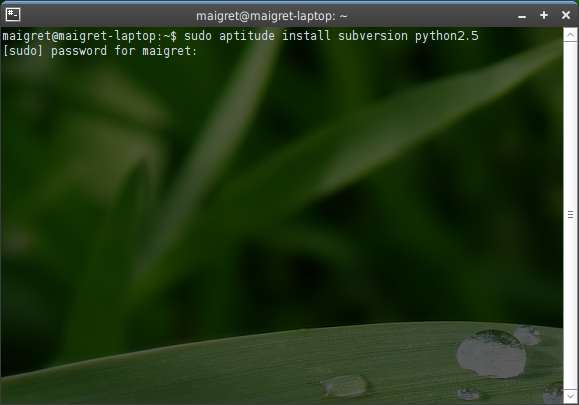
Il vous sera demandé votre mot de passe. Saisissez-le tout en sachant que rien ne s’affichera sur votre écran pour des raisons de sécurité.
L’installation terminée, copiez / collez les commandes suivantes, les unes après les autres. Autrement dit, exécutez la première ligne via un copier / coller puis appuyez sur la touche Entrée et faites de même pour les 2 autres lignes :
mkdir p $HOME/.gnome2/rhythmbox/plugins/
cd $HOME/.gnome2/rhythmbox/plugins/
svn co http://nedrebo.org/svn/rhythmbox/desktop-art
Activation de Desktop Art
Maintenant que le greffon est installé, il ne nous reste plus qu’à l’activer. Pour ce faire, lancez Rhythmbox, déroulez le menu Édition puis Greffons.

Dans la liste disponible, cochez le plugin en question. Affichez votre bureau pour constater le résultat. Lisez votre piste audio préférée pour voir la jaquette apparaître.
Configuration de Desktop Art
Toujours dans la fenêtre actuelle, cliquez sur le bouton Configuration. Vous avez la possibilité de paramétrer les différentes couleurs utilisées, d’ajouter un effet de réflexion mais surtout d’indiquer un positionnement et une taille d’affichage.
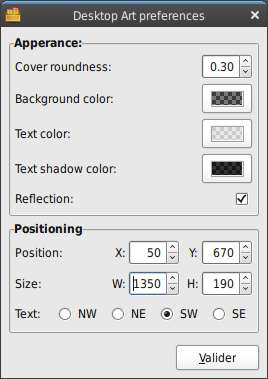
Desktop Art est décidément très pratique pour jeter un rapide coup d’oeil sur la piste en cours de lecture. C’est là encore un pas de plus dans la personnalisation de votre bureau GNOME, preuve en est que les possibilités sont immenses sous Ubuntu et Linux en général !

Ca à l’air bien sympa ! Existerait-il la même chose pour pour mpd (sonata) par hasard ?
@Mealin : pas à ma connaissance, je ne crains que cela soit exclusif à Rhythmbox.
Salut!
Bravo pour ton blog!
Pourrais tu mettre un screenshot du resultat stp?
Merci
@Clement : oups petit oubli et merci de ton commentaire !
@ Mealin : Il existe un plugin pour connaitre les informations sur le morceau écouté qui fonctionne avec Sonata; il s’agit d’un des plugins de screenlets. Il fonctionne également avec d’autres lecteurs (Audacious, Banshee, Exaile, juk, caffeine, rythmbox, quodlibet, listen et songbird)
Malheureusement pour moi, il n’est pas compatible Amarok =/
En espérant t’avoir aidé
ça ne s’intalle pas pour moi. En entrant la 3è ligne, le terminal me dit qu’il est impossible de se connecter au serveur.
black-hunter@black-hunter-laptop:~$ mkdir p $HOME/.gnome2/rhythmbox/plugins/
mkdir: ne peut créer le répertoire `/home/black-hunter/.gnome2/rhythmbox/plugins/’: Le fichier existe
black-hunter@black-hunter-laptop:~$ cd $HOME/.gnome2/rhythmbox/plugins/
black-hunter@black-hunter-laptop:~/.gnome2/rhythmbox/plugins$ svn co http://nedrebo.org/svn/rhythmbox/desktop-art
svn: OPTIONS de ‘http://nedrebo.org/svn/rhythmbox/desktop-art’: Impossible de se connecter au serveur (http://nedrebo.org)
Je ferais un test quand j’aurais le temps… as-tu renté l’opération plusieurs fois ?
Même problème que leJeek, arrivé à la dernière ligne de commande: impossible de se connecter au serveur.
Je suis sur Ubuntu 10.10